多機能で無料で使えるLION MEDIA
HTMLやCSSの知識がなくても十分に使えるので、ブログ初心者にとっては神様的なテーマだと思います。
使うのは簡単ですが、超初心者にとっては、導入すること自体がハードルが高いかもしれません。
そんなLION MEDIAを導入する方法をご紹介します。
まずはダウンロード!
公式テーマであればWordPressの管理画面からダウンロード・インストールできますが、LION MEDIAはそうもいきません。
LION MEDIAは、公式サイトからダウンロードします。
ダウンロードはこちら
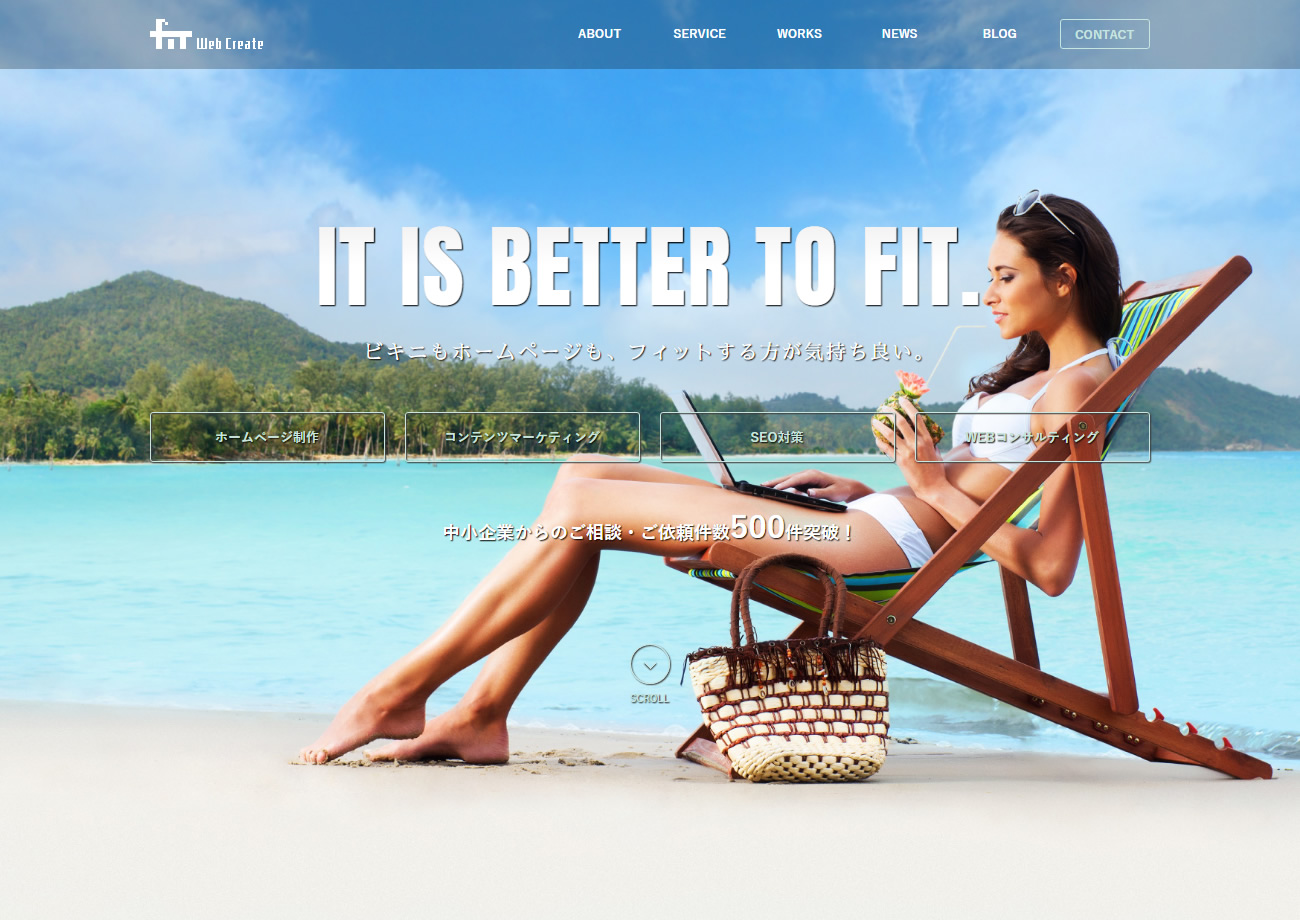
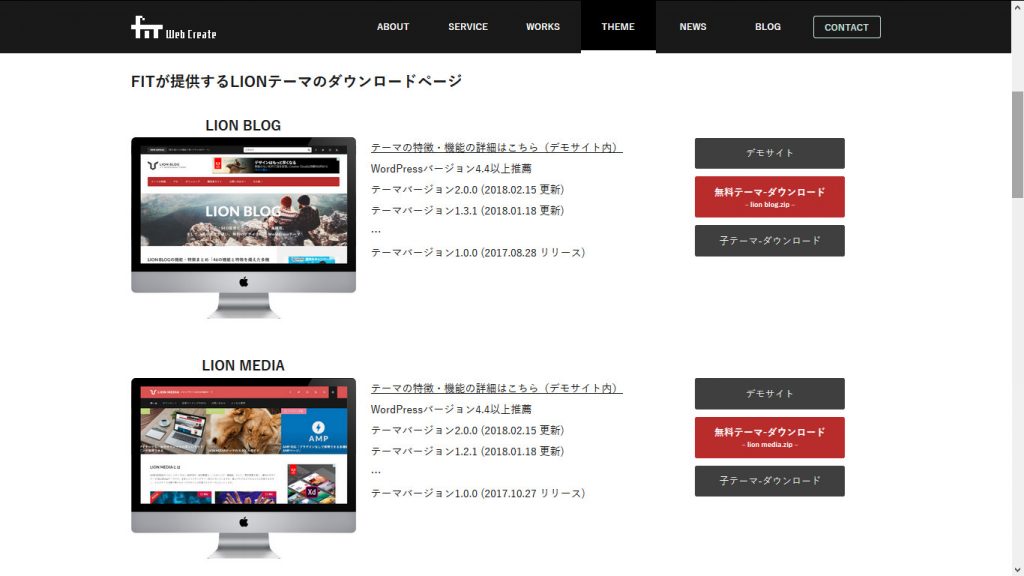
ダウンロードページにあるLION MEDIAの無料テーマ-ダウンロードをクリックすると、ユーザー登録画面が出てきます。
そうです。
ユーザー登録をしないとダウンロードできません。
こちらで、ユーザー名とメールアドレスを入力し、ユーザー登録しましょう。
これが完了したら、入力したメールアドレスにパスワードが記載されているので、そのパスワードでログインをします。
これでダウンロードができるようになります。
先程と同じように【無料テーマ-ダウンロード】をクリックするとテーマをダウンロードできます。
この【無料テーマ-ダウンロード】の下にある、【子テーマ-ダウンロード】もクリックし、子テーマも必ずダウンロードしましょう。
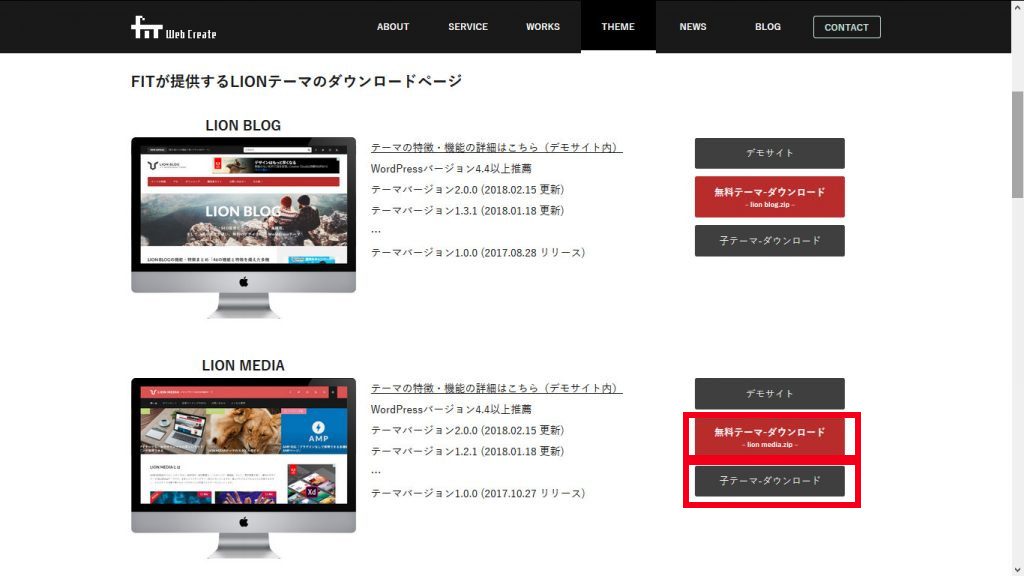
子テーマはすぐに使わないかもしれませんが、後々使う可能性が出てくると思うので、最初から子テーマを使用しましょう。
なお子テーマについては以下の2つの記事で説明しているので、子テーマがよく分からない方はこちらをご参考ください。


これで準備完了です。
FTPソフトを使ってアップロードする!
LION MEDIAのファイルをダウンロードしたら、FTPソフト使ってブログのサーバーにファイルをアップロードします。
先程ダウンロードした【lionmedia】と子テーマである【lionmedia-child】をアップロードします。
アップロード先は、【public_html/wp-content/themes】です。
themesのフォルダには最初からインストールされているテーマ、twentyfifteen等があります。
問題なくアップロードできていれば、WordPressの管理画面にある【外観>テーマ】で【lionmedia】と【lionmedia-child】のテーマが確認できます。
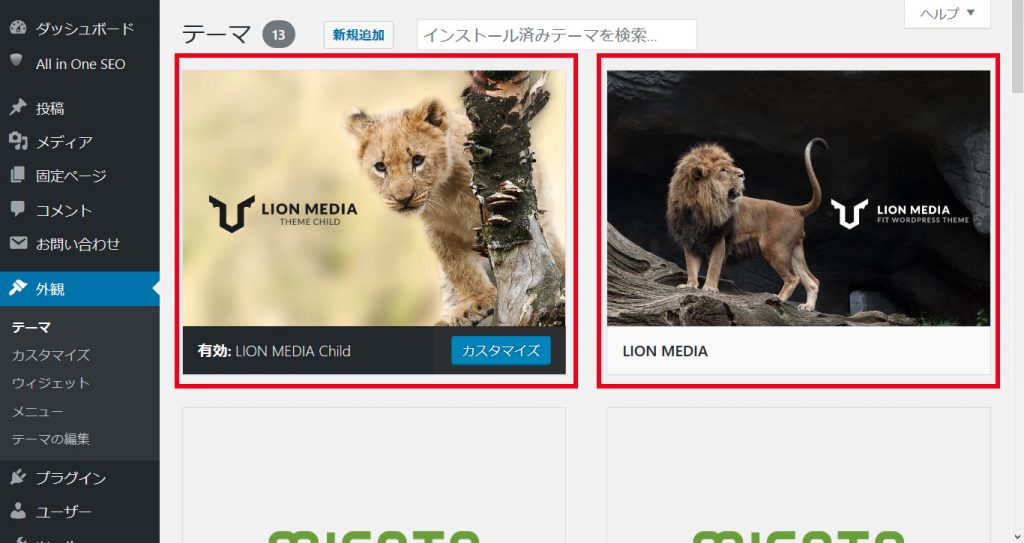
これで【lionmedia-child】を有効化すれば、導入完了です。
カスタマイズもしてみましょう~
LION MEDIAは多機能でデザイン性も優れているので、何もカスタマイズしなくてもぜんぜん使えますが、自分したいようにカスタマイズしてみたくなったら、少しずつカスタマイズしていきましょう~
もちろん子テーマを使用して!
ご希望通りできるかわかりませんが、なにかカスタマイズしてみたい等希望があればコメント欄にコメントをくださいー
カスタマイズについて
カスタマイズをするにあたっては、全て自己責任でお願いします。
カスタマイズをする場合に、当サイトの記事を参考にして頂けると、
大変うれしいのですが、ただコピペをするだけよりも、
本などで知識を蓄えてからカスタマイズするのでは、全然違います。
応用することもできますしね。
私が使用したおすすめの本はこちらです。

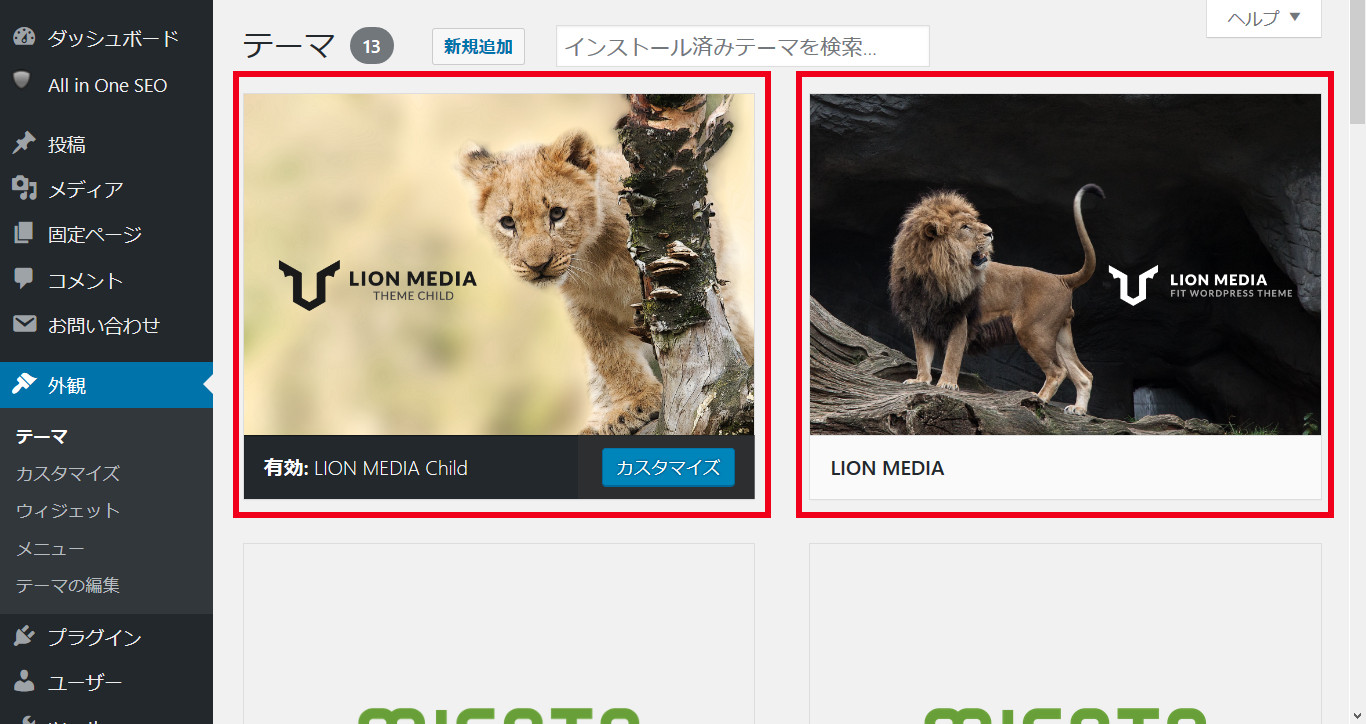




コメント